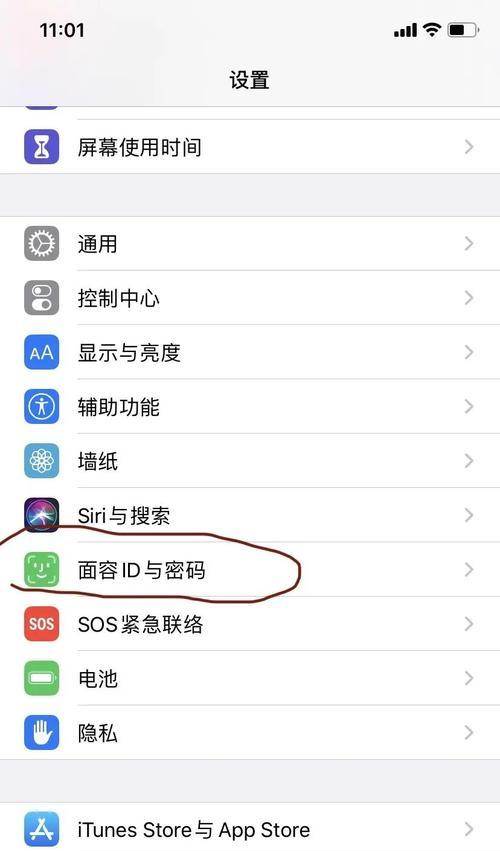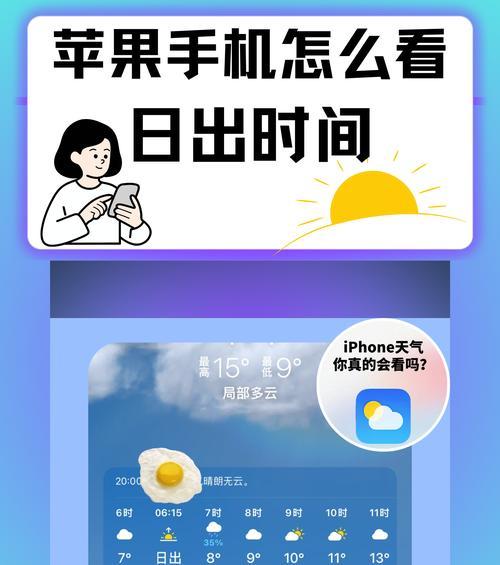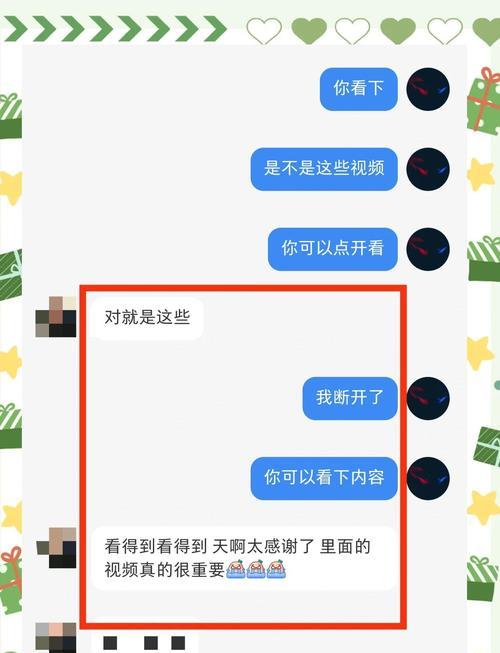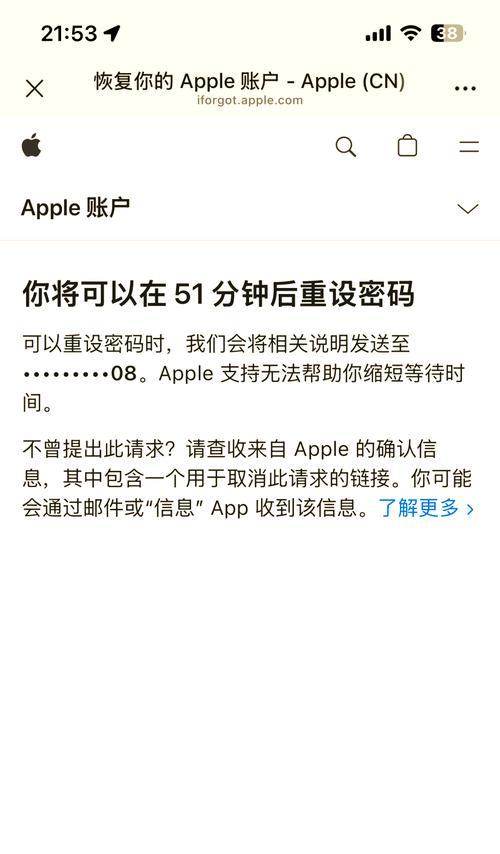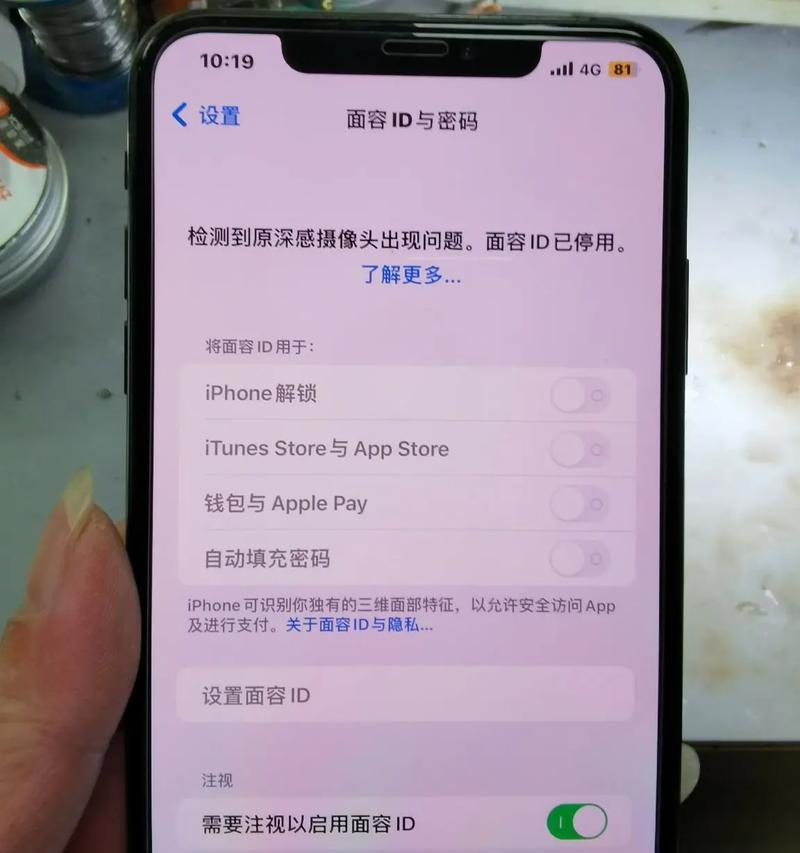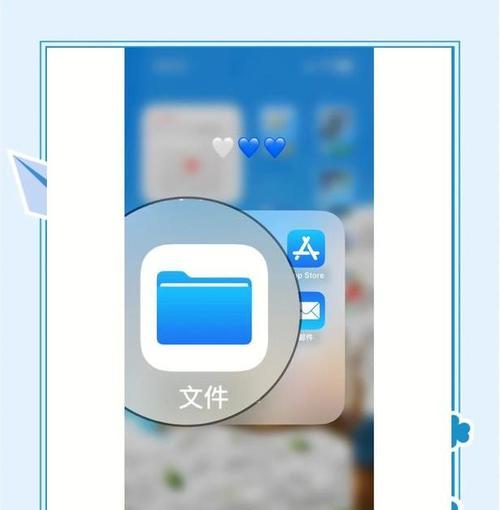苹果手机如何登录邮箱?操作步骤是什么?
- 数码技巧
- 2025-02-03
- 57
在如今信息爆炸的时代,电子邮件成为了人们最常用的沟通工具之一。而作为苹果手机用户,要学会如何在手机上登录邮箱是非常重要的一项技能。本文将详细介绍如何在苹果手机上登录邮箱,并提供了逐步的操作指南。
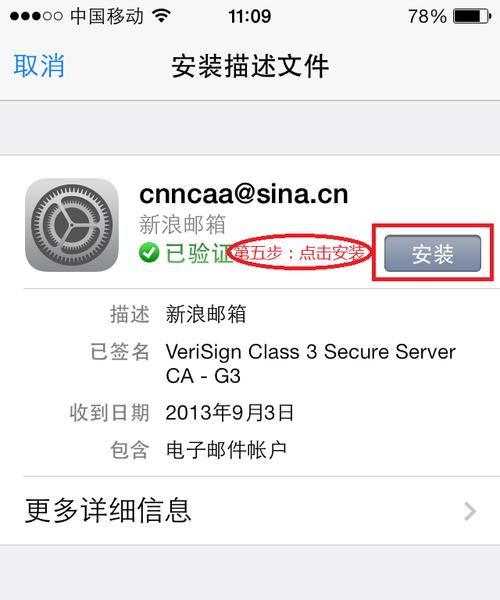
1.准备工作:开启苹果手机并连接网络
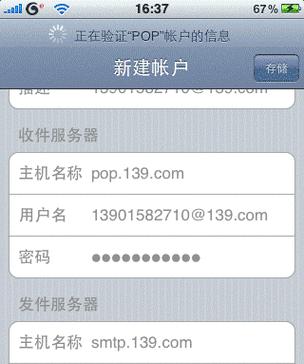
确保苹果手机已经开机并成功连接上网络,只有在有网络的情况下才能进行登录邮箱的操作。
2.查找并打开“设置”应用
在苹果手机的主屏幕上找到“设置”应用图标,并点击打开。
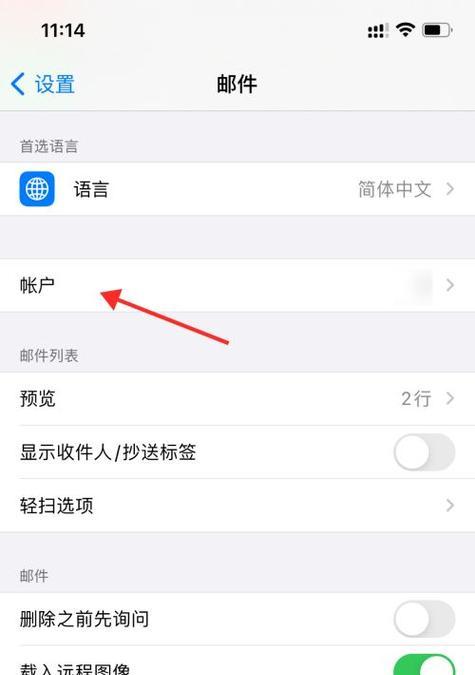
3.在“设置”界面中找到并点击“密码与账户”
在“设置”应用打开后,滑动屏幕直到找到“密码与账户”选项,点击进入。
4.点击“添加账户”
在“密码与账户”界面下方,可以看到“添加账户”选项,点击进入添加新的账户。
5.选择邮件提供商
在弹出的列表中,根据自己使用的邮箱提供商,选择相应的选项,如Gmail、Outlook等。
6.输入邮箱账户和密码
根据提示,在相应的输入框中填入自己的邮箱账户和密码,并点击“下一步”。
7.等待手机验证账户
苹果手机会自动进行账户验证,需要一定的时间来完成这一过程,请耐心等待。
8.配置邮箱设置
根据个人需求,对邮箱的推送、通知、同步等设置进行适当配置。
9.完成设置并返回主屏幕
当配置完成后,点击右上角的“完成”按钮,并返回到手机的主屏幕。
10.打开手机邮箱应用
在主屏幕上找到邮箱应用图标,并点击打开。
11.查看收件箱
在邮箱应用中,可以看到收件箱的选项,点击即可进入查看收件箱的内容。
12.查看已发送邮件
若想查看已发送的邮件,可以在邮箱应用中找到“已发送”选项,并点击进入。
13.撰写新邮件
若想新建邮件,可以在邮箱应用中找到“写邮件”选项,并点击进入撰写新邮件的界面。
14.设置邮件筛选规则
在邮箱应用中,可以根据个人需求设置邮件的筛选规则,如将垃圾邮件自动移到垃圾箱等。
15.退出邮箱应用并锁屏
当完成邮箱操作后,可以点击右上角的“退出”按钮,然后将手机锁屏保护个人信息的安全。
通过本文的指引,相信大家已经了解了在苹果手机上登录邮箱的操作步骤。希望这些简单的指导能够帮助大家更加便捷地使用苹果手机进行邮件的收发和管理。无论是工作还是生活,邮箱都是必不可少的工具,掌握登录方法能够更高效地利用手机进行沟通和信息传递。
版权声明:本文内容由互联网用户自发贡献,该文观点仅代表作者本人。本站仅提供信息存储空间服务,不拥有所有权,不承担相关法律责任。如发现本站有涉嫌抄袭侵权/违法违规的内容, 请发送邮件至 3561739510@qq.com 举报,一经查实,本站将立刻删除。!
本文链接:https://www.cd-tjlm.com/article-7230-1.html